In diesem Beitrag erklären wir Ihnen, den Sinn hinter dem Offline-Modus und wie Sie damit arbeiten können.
Inhaltsverzeichnis
Warum gibt es den Offline-Modus?
Manche kennen den Offline-Modus bei Microsoft Outlook gar nicht, die meisten andere haben ihn noch nie benutzt. Dennoch bietet die Einstellung einige Vorteile für Sie als Nutzer. Klar: Natürlich verwenden Sie Ihr E-Mail Postfach in erster Linie dazu, um online mit Vorgesetzten, Kollegen oder Kunden kommunizieren zu können. Es gibt allerdings einige Ausnahmefälle:
- Fehlende Verbindung: Sie werden die Situation nur all zu gut kennen: Man sitzt im ICE und das zuginterne WiFi funktioniert mal wieder mehr schlecht als recht oder gleich gar nicht. Auf die mobilen Daten können Sie sich genauso wenig verlassen, da Sie von einem Funkloch in das nächste geraten. In dieser Situation mit Microsoft Outlook zu arbeiten, kann ganz schön lästig sein. Deshalb kann es in solchen Momenten ratsam sein, in den Offline-Modus zu wechseln und sich einigen Ärger sparen.
- Zu hoher Workload: Das zweite Szenario dürfte den meisten ebenfalls äußerst bekannt vorkommen: Das E-Mail-Postfach quillt mal wieder vor neuen Mails über. Die ständige Benachrichtigung über neue Nachrichten führt außerdem dazu, dass Sie sich schlechter auf Ihre aktuelle Aufgaben konzentrieren können. Deshalb können Sie in den Offline-Modus wechseln. Wenn Sie Ihre dringenden To Do’s abgearbeitet haben, können Sie danach ganz bequem wieder in den Online-Modus wechseln und die neusten Mails bearbeiten.
Outlook Offline-Modus – aktivieren
Den Offline-Modus zu aktivieren ist kinderleicht. Dazu klicken Sie in Ihrem geöffneten Outlook-Programm auf den Reiter „Senden/Empfangen“ und navigieren von dort zum Button „Offline arbeiten“ und der Button ist nun grau hinterlegt. Mit einem einfachen Klick wechselt Outlook in den nicht-verbundenen Modus.
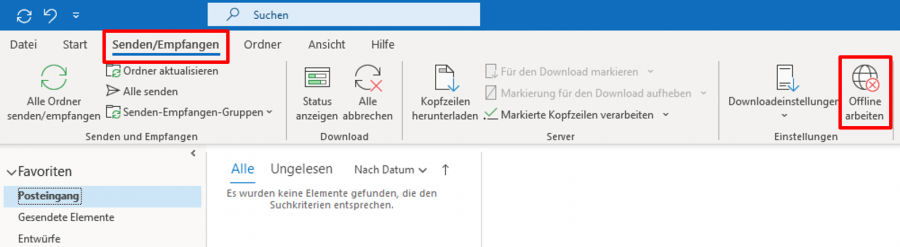
Outlook Offline-Modus – deaktivieren
Genau so simpel, wie Sie den Offline-Modus aktiviert haben, können Sie ihn auch wieder deaktivieren. Klicken Sie dazu ebenfalls auf den Reiter „Senden/Empfangen“ und klicken Sie den Button „Offline arbeiten“ erneut an. Nun sollte der Button nicht mehr grau hinterlegt sein.
So erkennen Sie, ob der Offline-Modus aktiviert ist
Es gibt noch eine weitere Möglichkeit zu erkennen, ob sich Ihr Outlook gerade im Offline-Modus befindet. Die Entwickler von Microsoft haben die dementsprechende Anzeige allerdings etwas versteckt. Und zwar finden Sie in der Leiste am unteren Bildschirmrand eine Anzeige, die entweder „Verbunden“ oder „Offlinemodus“ anzeigt. Ein kurzer Blick auf den Bildschirm sollte also genügen, um den aktuellen Status ausfindig zu machen.
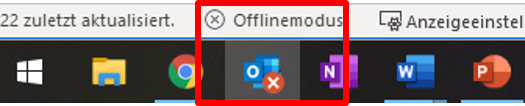
Outlook Offline-Modus – auf E-Mails zugreifen
Microsoft bietet außerdem den Service, den Zeitraum der E-Mails, die im Offline-Modus verfügbar sein sollen, individuell auswählen. Das bedeutet: Wollen Sie im Offline-Modus unbedingt auf alte Mails zurückgreifen, die womöglich schon ein knappes Jahr zurückliegen oder reichen Ihnen die Nachrichten der letzten Tage aus? Ganz egal, wofür Sie sich entscheiden, Microsoft bietet Ihnen die Möglichkeit dazu. Der Vorteil von einer kürzeren Zeitspanne: Die gespeicherten Mails verbrauchen automatisch weniger Speicherplatz auf Ihrem Computer.
1. Klicken Sie unter dem Menüpunkt „Datei“ auf „Kontoeinstellungen“ und danach die gleichnamige Untergruppe „Kontoeinstellungen„.
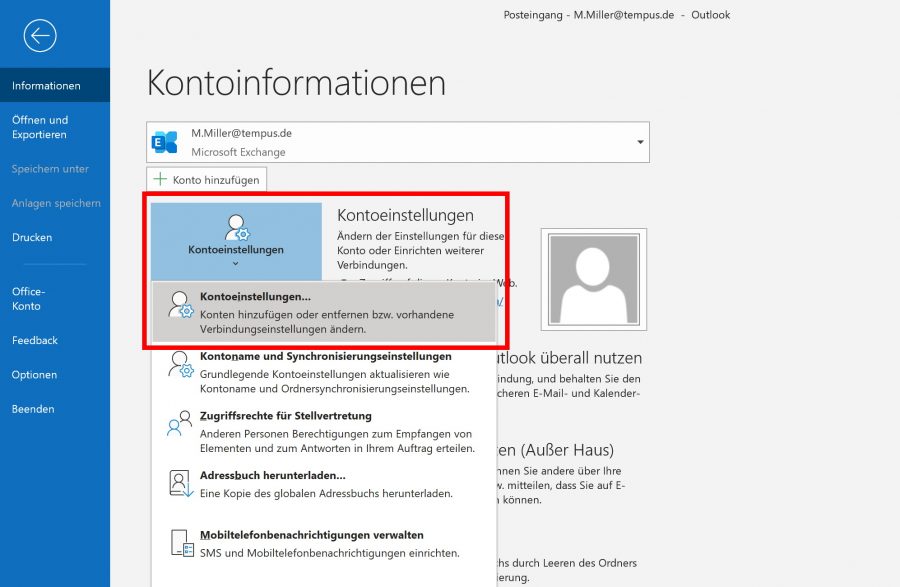
2. Wählen Sie das entsprechende Exchange- bzw. Office 365-Konto aus und klicken Sie auf „Ändern„.
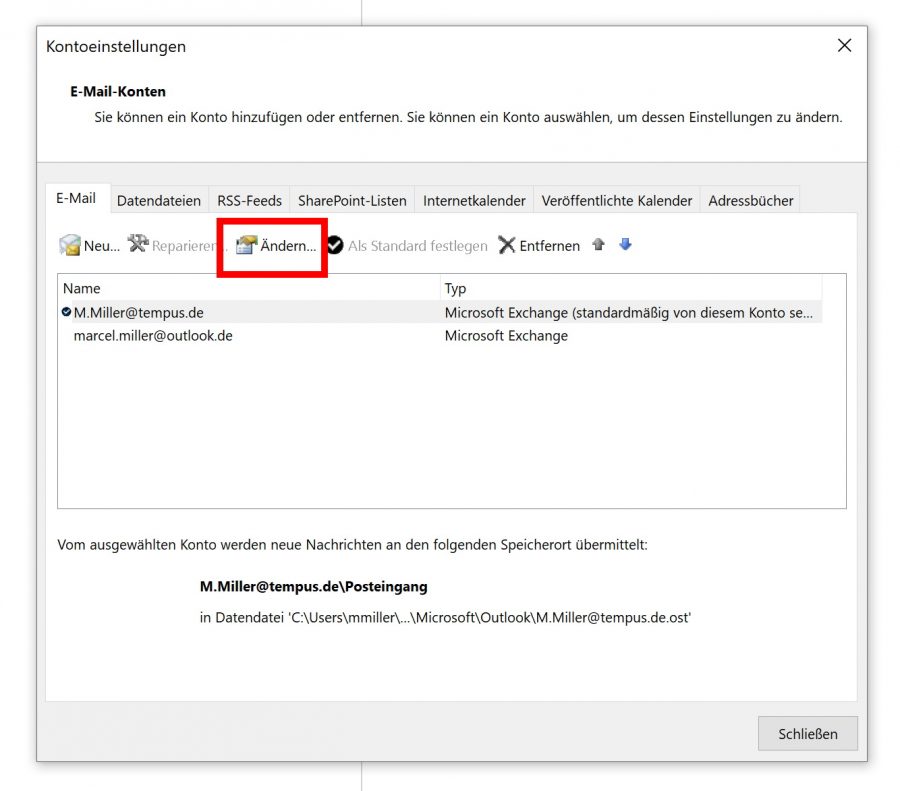
3. Unter „Offlineeinstellungen“ finden Sie einen Regler, der die Zeitspanne der offline verfügbaren E-Mails bestimmt.
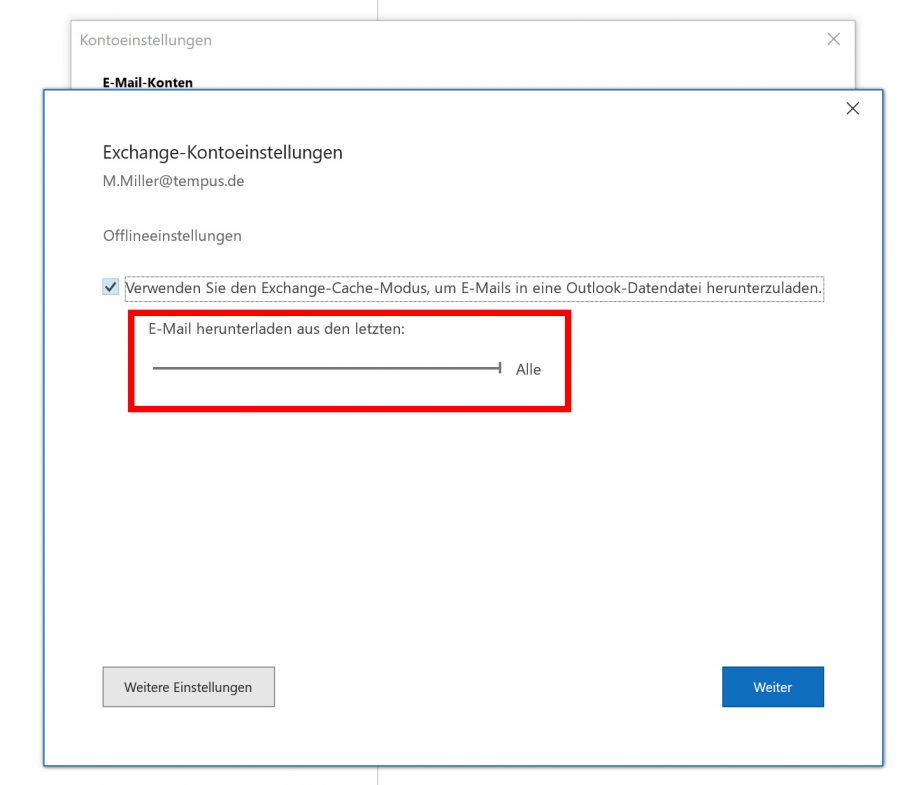
Übrigens: Die Standardeinstellung von Outlook beträgt zwölf Monate. Weil sich in diesem Zeitrahmen eine ganze Menge von E-Mails ansammeln kann, empfiehlt sich in der Regel eine kürzere Dauer. Ihr Vorteil: Das Programm wird sich in der Folge deutlich schneller öffnen.
Weitere Gründe, warum Outlook nicht erreichbar ist
Natürlich gibt es noch weitere Gründe, warum Outlook keine funktionierende Verbindung herstellen kann. In der Statusleiste werden sie dann die Meldung „Getrennt“ vorfinden. Hierfür gibt es verschiedene mögliche Gründe:
- Ihr Computer kann keine Internetverbindung herstellen. Prüfen Sie das Netzwerk deshalb auf mögliche Fehlerquellen und versuchen Sie eine erneute Verbindung.
- Wenn Sie Microsoft Outlook über Ihren Browser verwenden, kann es in manchen Fällen dazu kommen, dass Sie keine E-Mails versenden oder empfangen können. An dieser Stelle ist das Hilfe-Center Ihres E-Mail-Anbieters die richtige Anlaufstelle.
- Liegt beim Mailserver kein Problem vor, ist Ihr Computer die letzte Fehlerquelle. Möglicherweise fehlen notwendige Updates, die den Zugang zu Ihrem Postfach verhindern.
Video Büro-Kaizen digital
Sie sehen gerade einen Platzhalterinhalt von YouTube. Um auf den eigentlichen Inhalt zuzugreifen, klicken Sie auf die Schaltfläche unten. Bitte beachten Sie, dass dabei Daten an Drittanbieter weitergegeben werden.
(Dauer: 09:40 Minuten)















